
Autodesk AutoCAD Plant 3D 2018
版本:32/64位 官方绿色版大小:1464.84M
类别: 3D制作类 系统:WinAll, WinXP, Win7, Win8
立即下载
版本:32/64位 官方绿色版大小:1464.84M
类别: 3D制作类 系统:WinAll, WinXP, Win7, Win8
立即下载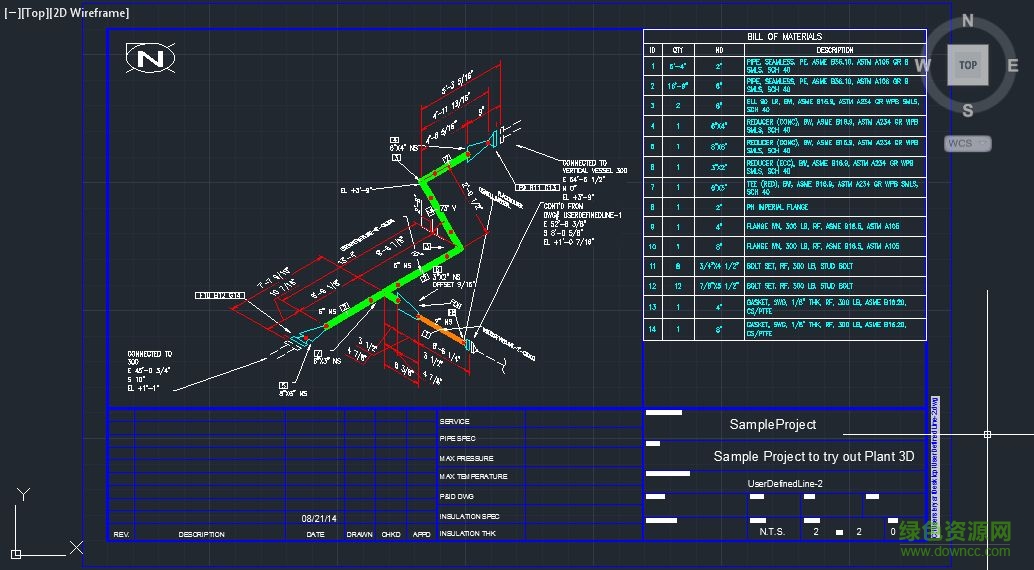
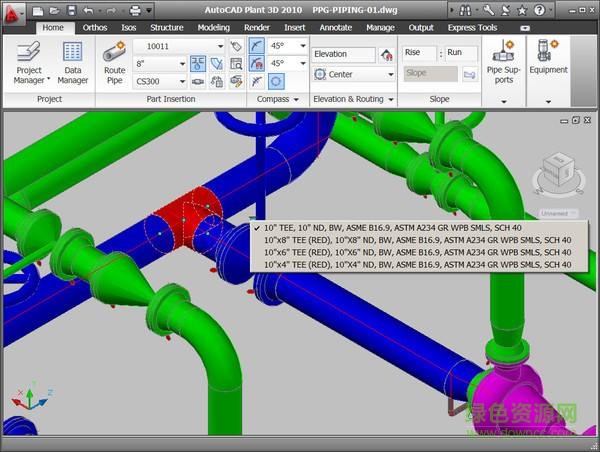

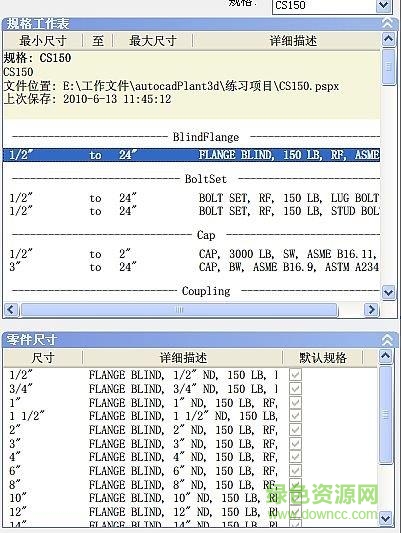
plant 3d 2018中文版是一款为用户带来三维厂房设计的建模软件,帮助用户进行厂房的各环节虚拟建模,从而能够以虚拟模型的方式直观的查看厂房设计过程中的各项问题,做到最完美最优质的设计方案,运用到世纪生产工作当中,快来绿色资源网下载吧!
在构建大型的工厂设备以及搭建厂房的时候,利用三维仿真软件预先在电脑上模拟出具体的构建计划是最有效的实施方案,对于大型工厂,利用这款autocad Plant 3D 2018软件就不一样了,他可以通过内置的元件库生成器、三维模型虚拟出管道、钢架结构的模型,从而让设计师可以自由调节厂房的布局方案,为搭建各类建筑结构提供了具体的实施方案。是一款三维厂房设计软件,,需要搭建的管道、钢架、以及平面布局等工程都是非常复杂的,通过人工的计算明显非常浪费时间,而且设计的质量也会存在已经的缺陷,所以需要使用此软件
关于功能区
功能区由许多面板组成,这些面板被组织到按任务进行标记的选项卡中。功能区面板包含的很多工具和控件与工具栏和对话框中的相同。默认情况下,创建或打开图形时,功能区水平显示在图形窗口的顶部。
如果从功能区选项卡中拖动面板,然后将其放入绘图区域或另一个监视器中,该面板将保留在放置的位置。该面板将一直处于打开状态,直到您将其放回功能区(即使在切换了功能区选项卡的情况下也是如此)。
您可以将权重指定给管道、管道支撑、设备和结构。权重包括在等级库中,或使用特性选项板或数据管理器在模型中设置它。
指定权重后,您可以启用实时重心,或获取重心快照。
管道(管)权重将指定为线性权重(例如:LBS/FT 或 KG/M)。
管道等级库的单位将转换为项目单位。例如,如果等级库和元件库单位为 LBS 或 LBS/FT,则在公制项目中它们将转换为 KG 和 KG/M。特性选项板或数据管理器中的权重将始终以项目单位显示。
选择管道等级库
在模型中布管和添加管件或阀时,都需要先选择管道等级库。
三维管道模型是由等级库驱动的,参照管道等级库中列出的管道元件。处理三维模型中的管道时,管道等级库会提供材质、等级和连接详细信息。
若要以非项目单位指定权重,您可以使用等级库编辑器。
AutoCAD Plant 3D 元件库生成器允许 CAD 管理员和专家用户快速地创建管道元件内容。
可以创建新 PCAT 元件库文件或将内容添加到现有的 PCAT 元件库。还可以创建和共享类似于 Plant Exchange 中可用内容包的内容包:AutoCAD Plant 3D 内容包。
元件库生成器不会替换 AutoCAD Plant 3D 等级库编辑器,该等级库编辑器还可用于修改 PCAT 元件库文件。元件库生成器支持一次性创建大量的内容并且要求使用 Microsoft excel 来为元件提供详细信息。
并非等级库编辑器的全部功能都受元件库生成器的支持。例如,用户不能指定阀操作器,也不能修改 ACAT 辅助元件库文件。
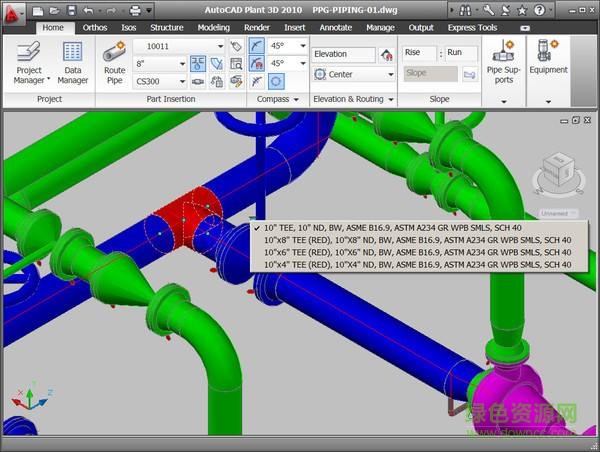
Plant 3D 对象的可见性
可以设置所有 Plant 3D 对象(包括管道、设备和结构)的可见性。
如果需要在工作时大型图形中的其他对象不会造成视觉障碍,可以隐藏 Plant 3D 对象。
设计增值服务:设计的最终成果是图纸,图纸来源于全信息的三维模型,在设计图纸生成以后,三维模型是否就失去了价值?事实上,全信息的三维模型将为建造及维护阶段带来巨大的价值,而绝非仅仅是设计成果的中间产品,无疑会为设计工作提供了增值的机会。
数据管理器
数据管理器将向 Plant 数据提供一个窗口。可以使用数据管理器查看、修改、输出和输入图形及项目数据,以及生成报告。
创建设备模型时,可以定义其几何信息,位置,方向和非几何信息(如设备标签或描述)。
在AutoCAD Plant 3D中,您可以创建和修改工厂设备的三维模型,如坦克,泵,锅炉和过滤器。
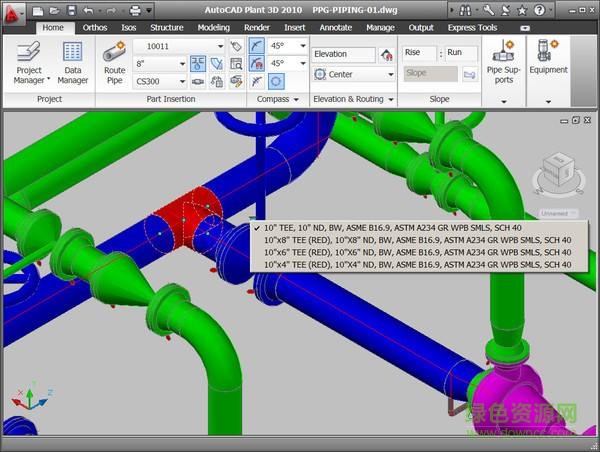
建模设备时,您可以定义其物理尺寸,位置,方向和其他细节。您还可以从设备创建模板,并添加喷嘴将管道连接到设备。
使用设备模式,您可以通过在绘图区域中更改尺寸,布局参数和放置位置来创建自己的设备。
产品或工程全生命周期的主线:全信息的三维模型,将贯穿于产品或工程的整个生命周期,而每个阶段都可以更充分地利用已有的成果,并加入本阶段相应的内容,形成完整的工程生命周期信息链。
关于设备
在AutoCAD Plant 3D中,您可以从参数模式或用户制作的模型创建设备,或者通过从其他程序转换3D DWG模型向图形添加自定义设备。
选择最佳视觉样式
通过减少三维显示细节,可以提高性能。可以试验不同的视觉设置以找到真实外观和最佳性能之间的平衡。
如果决定使用线框样式,您可以选择二维或三维,前者提供更高的性能优势,尤其对于大型模型。二维线框中的对象看上去类似于三维线框中的对象。
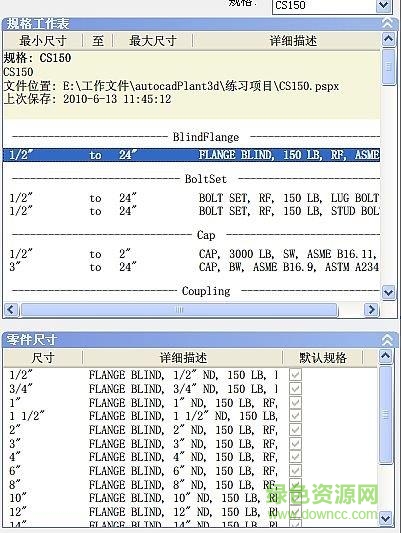
构建元件库
您可以从元件库样板和输出的 Excel 文件创建元件库。
当您完成了用于在 Excel 文件中指定元件尺寸详细信息的 Excel 工作表后,可以构建或添加到 PCAT 元件库文件。还可以创建一个内容包。
元件尺寸的默认值
除了元件的所有尺寸所共享的特性外,元件库样板还包含一个用于每个元件的尺寸列表(尺寸范围)。使用共享的特性和尺寸列表,接下来您可以创建一个 Excel 文件来设置尺寸特性。最后,您可以从 Excel 文件创建新的元件库。
在创建(输出到 Excel)Excel 文件时,元件库样板可以为每个元件尺寸设置默认值,从而更容易地设置元件尺寸特性。例如,可以指定一个具有 4.5" 外径的 4" 元件。还可以为每个尺寸指定墙厚度。
创建元件库样板
使用元件库生成器来创建和修改 CTPL 元件库样板文件。
元件库样板指定元件库包含的元件的类型。例如,您可以将弯头、T 形三通、管道和阀添加到元件库样板。对于每个元件类型,该样板包含由元件的所有尺寸所共享的特性。共享的特性包括连接类型、压力等级和材质。
在元件库样板中,您可以指定元件图形。支持参数化和基于块的图形。
可以在 Excel 文件中为每个元件尺寸提供标注。标注描述和零件插图用来帮助您为元件图形提供标注值。
如果将基于块的几何图形用于元件,则选择包含用于该零件族的块的 DWG。可以为 Excel 中的每个尺寸指定块名称。
查看全部